Beim Cockpit handelt sich um einen Bereich im VASGARD/IAN, den der Benutzer sich inhaltlich mit Dashboards für Leistungsindikatoren (KPIs) oder Kennzahlen individuell gestalten kann. Der Benutzer kann dort alle Informationen platzieren, die er für das tägliche Arbeiten mit dem VASGARD/IAN benötigt. Dieser Bereich ist zu Anfang komplett leer und kann durch den Benutzer immer wieder neu angepasst und verändert werden.
Das Cockpit ist unter Komponenten zu finden. Wurde das Cockpit einmal definiert, ist es sinnvoll, dieses als Startseite im Benutzerprofil unter Allgemeine Einstellungen im VASGARD/IAN festzulegen.

Cockpit beim ersten Aufruf
Über die Buttons können Bereiche hinzufügt werden.
(1) Lesezeichen: Hier können Bereiche durch die Eingabe einer URL-Adresse eingetragen werden.
(2) Erstellen von neuen Assets und Komponenten: Abhängig von den Rechten und installierten Apps können hier neue Assets und Komponenten, z.B. Assets oder Cases neu erstellt werden.
(3) Dashboard hinzufügen: Hier können Dashboards hinzugefügt werden. Das sind z.B. tabellarische oder grafische Übersichten über Assets oder auch Tätigkeitsbereiche von installierten Apps.
(4) Filter und Bearbeitungsmodus: Im Filter können Suchausdrücke angegeben werden, mit denen alle Bereiche des Cockpits, mit Ausnahme der Lesezeichen, durchsucht werden. Über den Button wird der Bearbeitungsmodus für das Cockpit aktiviert und deaktiviert.
Lesezeichen
Durch einen Klick auf Lesezeichen können Seiten für einen Schnellzugriff über ihre URL-Adresse hinzugefügt werden. Dies können einzelne Seiten aus dem VASGARD/IAN oder auch andere Webseiten sein.
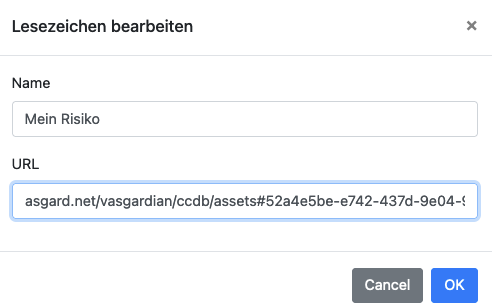
Eingabemaske Lesezeichen
Zuerst wird ein Name für die Anzeige vergeben. Anschließend wird die URL der gewünschten Seite aus dem Browser kopiert und eingefügt.
Nach dem Speichern erscheint ein neuer Eintrag mit dem Titel Mein Risiko. Wird dieser ausgewählt, öffnet sich der hinterlegte Link in einem neuen Browser-Fenster oder Browser-Tab.
Erstellen neuer Assets und Komponenten
Abhängig von den zur Verfügung stehenden Funktionen und Benutzerrechten sind in diesem Teil Buttons aufgelistet, die es erlauben, schnell Assets (z.B. Mitarbeiter) oder Komponenten (z.B. einen Case) hinzuzufügen.
Die Funktion entspricht der Funktion, mit der dieses auch an anderer Stelle im VASGARD/IAN möglich ist. Hier handelt es sich um einen Schnellzugriff auf diese Funktionen aus dem Cockpit heraus.
Dashboard
Wird Dashboard hinzufügen ausgewählt, öffnet sich eine Liste von bereits vorhandenen Dashboards. Alle für den angemeldeten Benutzer freigegeben Dashboards werden hier angezeigt und können ausgewählt werden.
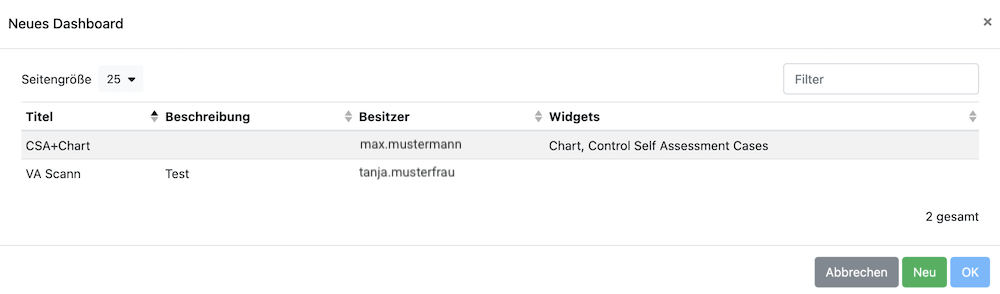
Liste vorhandener Dashboards
Durch den Button Neu können weitere Dashboards erstellt werden. Im nächsten Schritt wird für das neue Dashboard ein Widget erstellt.
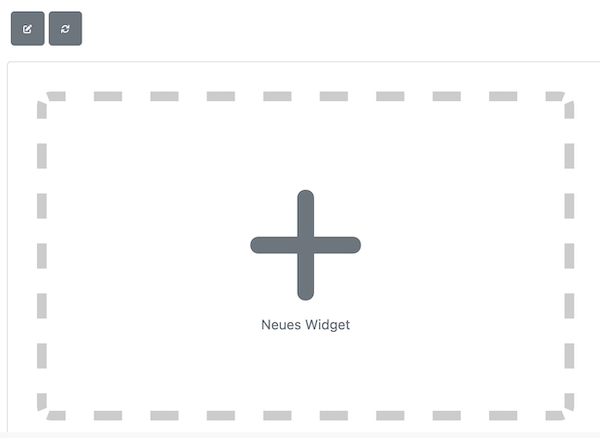
Durch die Auswahl von Neues Widget wird ein Bearbeitungsfenster geöffnet.
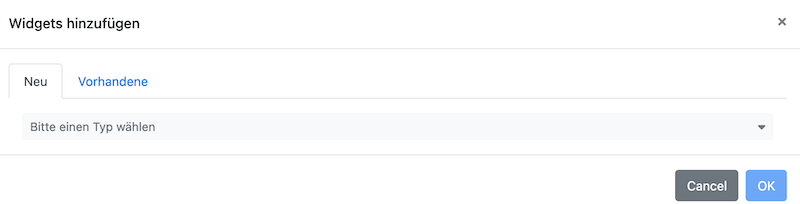
Neues Widget hinzufügen
Hier kann zwischen schon vorhandenen und neuen Widgets ausgewählt werden.
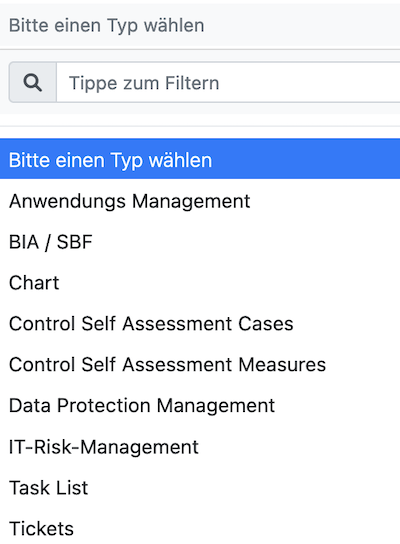
Neues Widget erstellen
Um ein neues Widget zu erstellen wird zunächst aus einer Liste der Typ ausgewählt. Abhängig von dem gewählten Typ werden vordefinierte Widgets geöffnet, die individuell angepasst werden können.
Die Übersichten entsprechen denen der jeweiligen Komponente bzw. App.
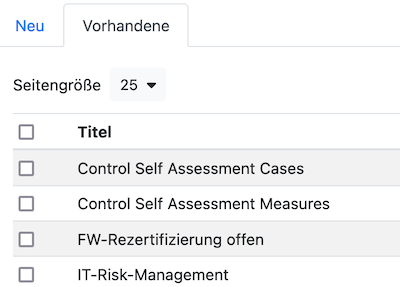
Vorhandene Widgets
Je nach ausgewähltem Widget können auch noch weitere Einstellungen vorgenommen werden.